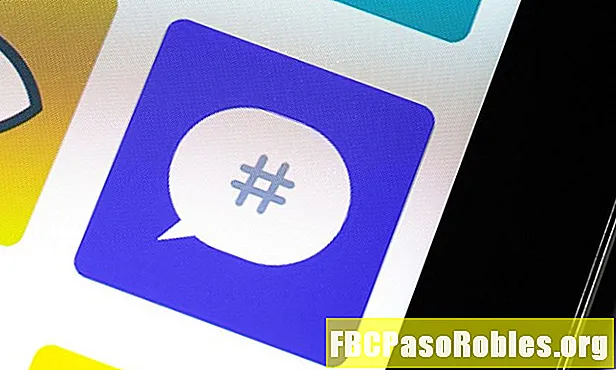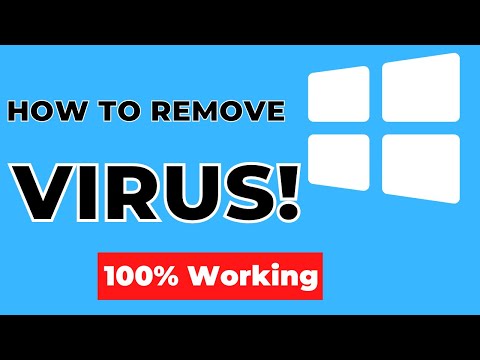
কন্টেন্ট
- আপনার কম্পিউটার অসুস্থ? এই ঘরোয়া প্রতিকার ব্যবহার করে দেখুন
- অ্যান্টিভাইরাস সফটওয়্যার চালান
- নিরাপদ মোডে বুট করুন
- ম্যানওয়্যারটি ম্যালওয়্যারটি সনাক্ত এবং অপসারণের চেষ্টা করুন
- একটি বুটেবল রেসকিউ সিডি তৈরি করুন
- একটি সর্বশেষ রিসোর্ট হিসাবে, পুনরায় ফর্ম্যাট এবং পুনরায় ইনস্টল করুন
আপনার কম্পিউটার অসুস্থ? এই ঘরোয়া প্রতিকার ব্যবহার করে দেখুন
একটি ম্যালওয়্যার সংক্রমণ লক্ষণগুলির একটি অ্যারে বা মোটেও কিছুই নয়। সবচেয়ে মারাত্মক হুমকি (যেমন পাসওয়ার্ড চুরিকারী এবং ডেটা চুরি ট্রোজান) এর ফলে খুব কমই সংক্রমণের লক্ষণ দেখা যায়। অন্যান্য ধরণের ম্যালওয়্যার, যেমন স্কেরওয়্যার সহ আপনার সিস্টেমটি ধীর হয়ে যেতে পারে, বা আপনি কিছু বিশেষ সুবিধাগুলি যেমন টাস্ক ম্যানেজার অ্যাক্সেস করতে পারবেন না।
আপনার কম্পিউটার সংক্রামিত হয়ে উঠলে, নিজে থেকে কিছু সমাধান করার চেষ্টা করুন। আমরা আপনার বিকল্পগুলির তালিকা তৈরি করেছি সহজতম এবং আরও উন্নত হয়ে কাজ করার মাধ্যমে।
আরও কিছু উন্নত পদ্ধতির জন্য কোনও পেশাদার বা প্রযুক্তি-বুদ্ধিমান বন্ধুর সাহায্যের প্রয়োজন হতে পারে। এছাড়াও, ভাইরাস সংশোধন করার জন্য কোনও একক পদক্ষেপ প্রক্রিয়া নেই। বন্যের হাজার হাজার রূপগুলির মধ্যে প্রত্যেকটির একটি নির্দিষ্ট সমাধান পদ্ধতি প্রয়োজন।
অ্যান্টিভাইরাস সফটওয়্যার চালান
যদি আপনার উইন্ডোজ কম্পিউটারটি ভাইরাস দ্বারা সংক্রামিত হয় তবে আপনার প্রথম পদক্ষেপটি হ'ল আপনার অ্যান্টিভাইরাস সফ্টওয়্যার আপডেট করা এবং একটি সম্পূর্ণ সিস্টেম স্ক্যান চালানো।
স্ক্যান চালানোর আগে সমস্ত প্রোগ্রাম বন্ধ করুন।
প্রক্রিয়াটি কয়েক ঘন্টা সময় নিতে পারে, সুতরাং যখন আপনার কম্পিউটারটি কিছুক্ষণ ব্যবহার করার দরকার নেই তখন এই কাজটি সম্পাদন করুন (যদি আপনার কম্পিউটারে সংক্রামিত হয় তবে আপনার এটি ব্যবহার করা উচিত নয়)।
যদি অ্যান্টিভাইরাস সফ্টওয়্যার ম্যালওয়্যারটি আবিষ্কার করে তবে এটি তিনটি ক্রিয়াকলাপের মধ্যে একটি গ্রহণ করবে: পরিষ্কার, পৃথকীকরণ বা মুছুন। যদি, স্ক্যান চালানোর পরে, ম্যালওয়্যারটি সরিয়ে ফেলা হয় তবে আপনি সিস্টেম ত্রুটি বা মৃত্যুর একটি নীল পর্দা গ্রহণ করছেন, আপনার হারিয়ে যাওয়া সিস্টেম ফাইলগুলি পুনরুদ্ধার করতে হতে পারে।
নিরাপদ মোডে বুট করুন
নিরাপদ মোড অ্যাপ্লিকেশনগুলি লোড হতে বাধা দেয় যাতে আপনি একটি নিয়ন্ত্রিত পরিবেশে অপারেটিং সিস্টেমের সাথে ইন্টারঅ্যাক্ট করতে পারেন। সমস্ত অ্যান্টিভাইরাস সফ্টওয়্যার এটিকে সমর্থন করে না, তবে সেফ মোডে বুট করার চেষ্টা করে এবং সেখান থেকে একটি অ্যান্টিভাইরাস স্ক্যান চালানোর চেষ্টা করে।
যদি নিরাপদ মোড বুট না হয় বা আপনার অ্যান্টিভাইরাস সফ্টওয়্যারটি সেফ মোডে না চলে, কম্পিউটারটি সাধারণত বুট করুন তারপরে চাপুন এবং ধরে রাখুন পরিবর্তন কী যখন উইন্ডোজ লোড হতে শুরু করে। এই কিস্ট্রোকটি উইন্ডোজ শুরু হওয়ার সাথে সাথে কোনও অ্যাপ্লিকেশন (কিছু ম্যালওয়্যার সহ) লোড হতে বাধা দেয়।
যদি অ্যাপ্লিকেশনগুলি (বা ম্যালওয়্যার) এখনও লোড হয়, তবে শিফট ওভাররাইড সেটিংস ম্যালওয়্যার দ্বারা পরিবর্তন করা যেতে পারে। এটি নিয়ে কাজ করার জন্য, শিফট কী ওভাররাইড অক্ষম করুন।

ম্যানওয়্যারটি ম্যালওয়্যারটি সনাক্ত এবং অপসারণের চেষ্টা করুন
ম্যালওয়্যার অ্যান্টিভাইরাস সফ্টওয়্যারটিকে সংক্রমণ অপসারণ থেকে বিরত রাখতে অক্ষম করতে পারে। সেক্ষেত্রে আপনার সিস্টেম থেকে ম্যানুয়ালি ভাইরাস সরিয়ে ফেলুন।
ম্যানুয়ালি কোনও ভাইরাস অপসারণের চেষ্টা করার জন্য নির্দিষ্ট স্তরের দক্ষতা এবং উইন্ডোজ জ্ঞান প্রয়োজন।
সর্বনিম্ন, আপনাকে কীভাবে তা জানতে হবে:
- সিস্টেম রেজিস্ট্রি ব্যবহার করুন
- পরিবেশের ভেরিয়েবল ব্যবহার করে নেভিগেট করুন
- ফোল্ডারগুলি ব্রাউজ করুন এবং ফাইলগুলি সনাক্ত করুন
- অটোস্টার্ট এন্ট্রি পয়েন্টগুলি সন্ধান করুন
- একটি ফাইলের একটি হ্যাশ (MD5 / SHA1 / CRC) পান
- উইন্ডোজ টাস্ক ম্যানেজার অ্যাক্সেস করুন
- নিরাপদ মোডে বুট করুন
এছাড়াও, নিশ্চিত করুন যে ফাইল এক্সটেনশন দর্শন সক্ষম করা আছে (ডিফল্টরূপে এটি হয় না, সুতরাং এটি একটি অত্যন্ত গুরুত্বপূর্ণ পদক্ষেপ) এবং সেই অটোরন অক্ষম।
আপনি টাস্ক ম্যানেজার ব্যবহার করে ম্যালওয়্যার প্রক্রিয়াগুলি বন্ধ করার চেষ্টা করতে পারেন। এটি করতে, আপনি যে প্রক্রিয়াটি থামাতে এবং চয়ন করতে চান তাতে ডান-ক্লিক করুন শেষ কাজ.

আপনি যদি টাস্ক ম্যানেজার ব্যবহার করে চলমান প্রক্রিয়াগুলি সনাক্ত করতে অক্ষম হন তবে ম্যালওয়্যারটি কোথায় থেকে লোড হচ্ছে তা সন্ধান করতে সাধারণ অটোস্টার্ট এন্ট্রি পয়েন্টগুলি পরীক্ষা করুন। দ্রষ্টব্য, তবে, এই ম্যালওয়্যারটি রুটকিট-সক্ষম এবং ভিউ থেকে লুকানো থাকতে পারে।
আপনি যদি টাস্ক ম্যানেজার ব্যবহার করে বা অটোস্টার্ট এন্ট্রি পয়েন্টগুলি পরীক্ষা করে চলমান প্রক্রিয়াগুলি সনাক্ত করতে অক্ষম হন তবে জড়িত ফাইলগুলি বা প্রক্রিয়াগুলি সনাক্ত করতে একটি রুটকিট স্ক্যানার চালান run ম্যালওয়্যার ফোল্ডার বিকল্পগুলিতে অ্যাক্সেসকে আটকাতে পারে, এতে লুকানো ফাইল বা ফাইল এক্সটেনশানগুলি দেখার বিকল্পগুলি পরিবর্তন করা অসম্ভব হয়ে পড়ে। সেক্ষেত্রে ফোল্ডার অপশনটি পুনরায় সক্ষম করুন।
আপনি যদি সন্দেহজনক ফাইলগুলি সনাক্ত করেন তবে ফাইলগুলির জন্য MD5 বা SHA1 হ্যাশ পান এবং হ্যাশ ব্যবহার করে সেগুলি সম্পর্কে বিশদ অনুসন্ধান করতে পারেন। সন্দেহজনক ফাইলগুলি দূষিত কিনা তা নির্ধারণ করতে এই পদ্ধতিটি ব্যবহার করা হয়। আপনি ডায়াগনস্টিকসের জন্য ফাইলগুলি একটি অনলাইন স্ক্যানারে জমা দিতে পারেন।
দূষিত ফাইলগুলি সনাক্ত করার পরে, পরবর্তী পদক্ষেপটি সেগুলি মুছে ফেলা হবে। এই ক্রিয়াটি জটিল হতে পারে, কারণ ম্যালওয়্যার সাধারণত একাধিক ফাইল নিয়োগ করে যা দূষিত ফাইলগুলি মোছা থেকে নিরীক্ষণ এবং প্রতিরোধ করে। আপনি যদি কোনও দূষিত ফাইল মুছতে অক্ষম হন তবে এর সাথে সম্পর্কিত dllটিকে নিবন্ধভুক্ত করুন বা উইনলগন প্রক্রিয়াটি থামিয়ে আবার মুছুন।
একটি বুটেবল রেসকিউ সিডি তৈরি করুন
আপনি যদি উপরের পদক্ষেপগুলির সাথে ব্যর্থ হন তবে একটি উদ্ধার সিডি তৈরি করুন যা সংক্রামিত ড্রাইভে সুপ্ত অ্যাক্সেস সরবরাহ করে। বিকল্পগুলির মধ্যে বার্টপেই (উইন্ডোজ এক্সপি), ভিস্তাপেই (উইন্ডোজ ভিস্তা), এবং উইন্ডোজপেই (উইন্ডোজ)) অন্তর্ভুক্ত রয়েছে।
উইন্ডোজ 10 বা উইন্ডোজ 8 / 8.1 এ, রেসকিউ সিডির পরিবর্তে সিস্টেম পুনরুদ্ধার সরঞ্জামটি ব্যবহার করুন।
রেসকিউ সিডিতে বুট করার পরে, ম্যালওয়্যারটি কোথায় থেকে লোড হয়েছে সে অবস্থানটি অনুসন্ধান করতে সাধারণ অটস্টার্ট এন্ট্রি পয়েন্টগুলি পরীক্ষা করুন। এই অটোস্টার্ট এন্ট্রি পয়েন্টগুলিতে সরবরাহিত অবস্থানগুলিতে ব্রাউজ করুন এবং দূষিত ফাইলগুলি মুছুন। (আপনি যদি অনিশ্চিত হন তবে MD5 বা SHA1 হ্যাশ পান এবং সেই হ্যাশটি ব্যবহার করে ফাইলগুলি তদন্ত করতে একটি অনলাইন অনুসন্ধান করুন))
একটি সর্বশেষ রিসোর্ট হিসাবে, পুনরায় ফর্ম্যাট এবং পুনরায় ইনস্টল করুন
চূড়ান্ত, তবে প্রায়শই সর্বোত্তম, বিকল্পটি হ'ল সংক্রামিত কম্পিউটারের হার্ড ড্রাইভটির পুনরায় ফর্ম্যাট করা এবং অপারেটিং সিস্টেম এবং সমস্ত প্রোগ্রাম পুনরায় ইনস্টল করা। এই পদ্ধতিটি সংক্রমণ থেকে নিরাপদ সম্ভাব্য পুনরুদ্ধার নিশ্চিত করে।
আপনি সিস্টেম পুনরুদ্ধার শেষ করার পরে কম্পিউটার এবং কোনও সংবেদনশীল অনলাইন সাইট (ব্যাংকিং, সামাজিক নেটওয়ার্কিং এবং ইমেল সহ) এর জন্য আপনার লগইন পাসওয়ার্ডগুলি পরিবর্তন করুন।
ডেটা ফাইলগুলি পুনরুদ্ধার করা সাধারণত নিরাপদ থাকা অবস্থায় - এটি যে ফাইলগুলি আপনি তৈরি করেছেন - প্রথমে নিশ্চিত করুন যে তারা কোনও সংক্রমণের আশ্রয়ও নিচ্ছে না। যদি আপনার ব্যাকআপ ফাইলগুলি একটি ইউএসবি ড্রাইভে সঞ্চয় করা থাকে, তবে আপনি অটোরান অক্ষম না করা পর্যন্ত এটিকে আপনার নতুন পুনরুদ্ধার করা কম্পিউটারে আবার প্লাগ করবেন না। যদি আপনি এটি করেন তবে একটি অটোরান কৃমি মাধ্যমে পুনরায় সংক্রমণ করার সুযোগ বেশি।
অটোরুনটি অক্ষম করার পরে, আপনার ব্যাকআপ ড্রাইভে প্লাগ ইন করুন এবং বেশ কয়েকটি বিভিন্ন অনলাইন স্ক্যানার ব্যবহার করে এটি স্ক্যান করুন। যদি আপনি দুই বা ততোধিক অনলাইন স্ক্যানার থেকে স্বাস্থ্যের একটি পরিষ্কার বিল পান তবে আপনি সেই ফাইলগুলি আপনার পুনরুদ্ধার পিসিতে ফিরিয়ে আনতে নিরাপদ বোধ করতে পারেন।